Github 저장소(Repository) 생성 & git clone
README 파일 추가하여 github 저장소(Repository) 생성하고(원격 리포지토리), 이 리포지토리를 컴퓨터에 로컬 복사본을 만들고 동기화시키기
Gibhub Repository 생성하기
1.깃허브에서 Repository 카테고리에서 New 클릭해서 새로운 Repository 생성합니다.

2.New 버튼을 누르면 새로운 Repositoy를 생성하는 화면이 나옵니다. 여기서 Repository Name을 설정하고, public과 add a README file을 선택한 후 Create repositoy를 클릭합니다.
(README.md 파일은 나중에 생성해줘도 되지만 README.md 파일을 추가하여 repository를 생성하는 방법을 선택했습니다.)
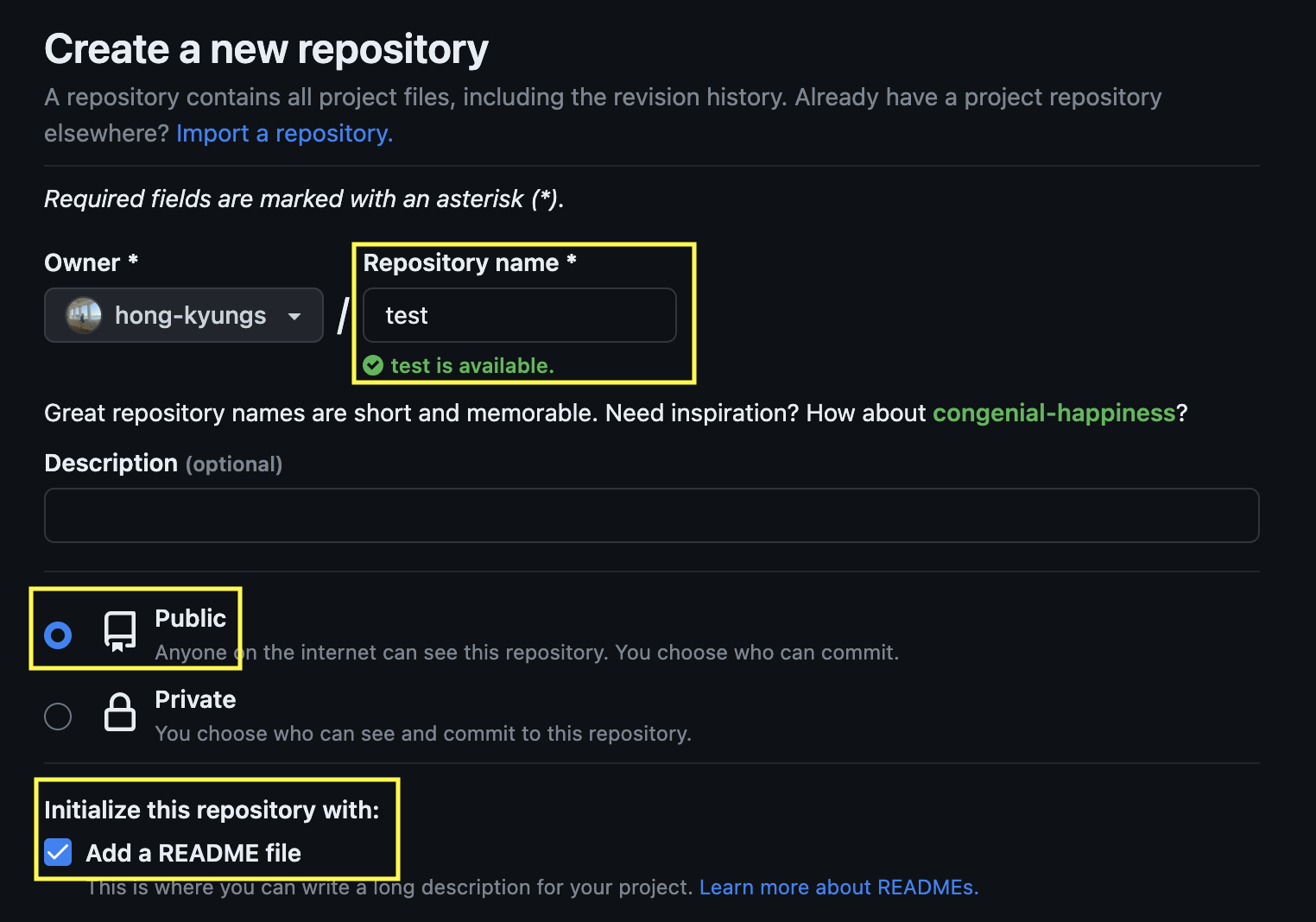
3.repository 생성이 완료되었습니다. README.md 파일이 생성되어 있을 것을 확인할 수 있습니다.
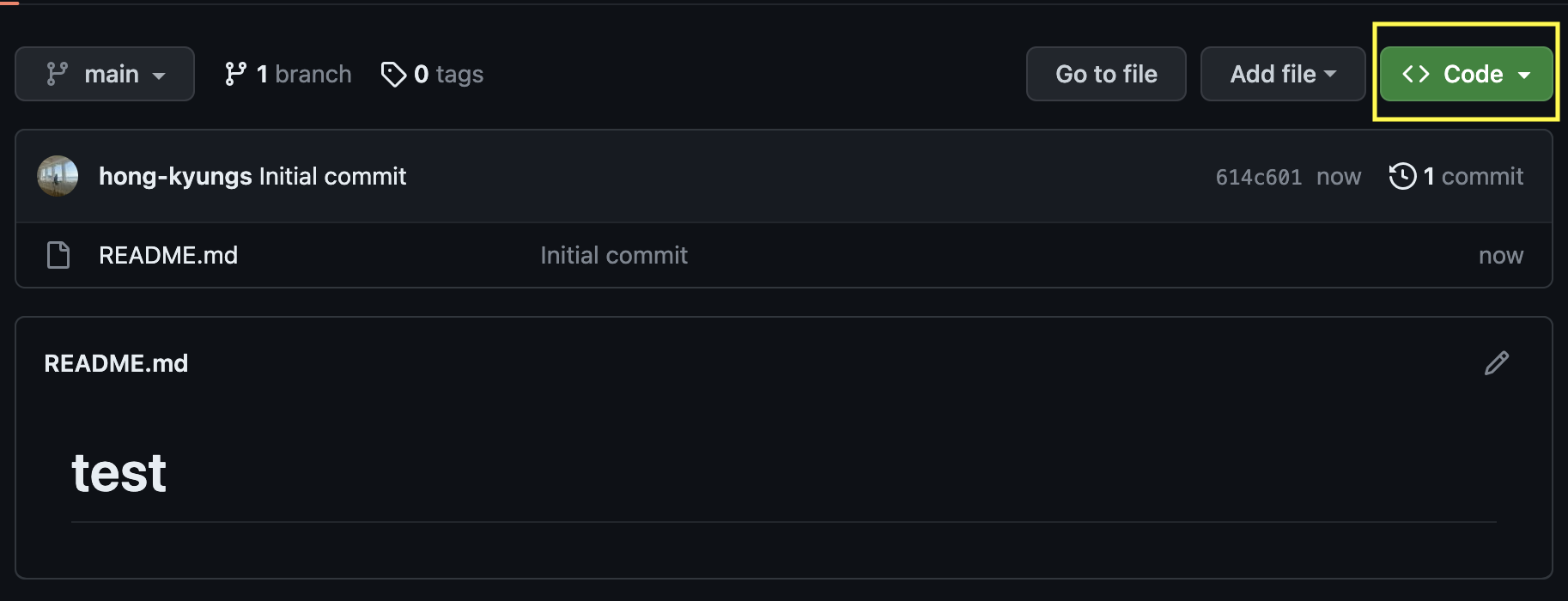
내 pc에 repository 연결하기
1.code버튼을 클릭한 후 나타나는 링크를 복사합니다.
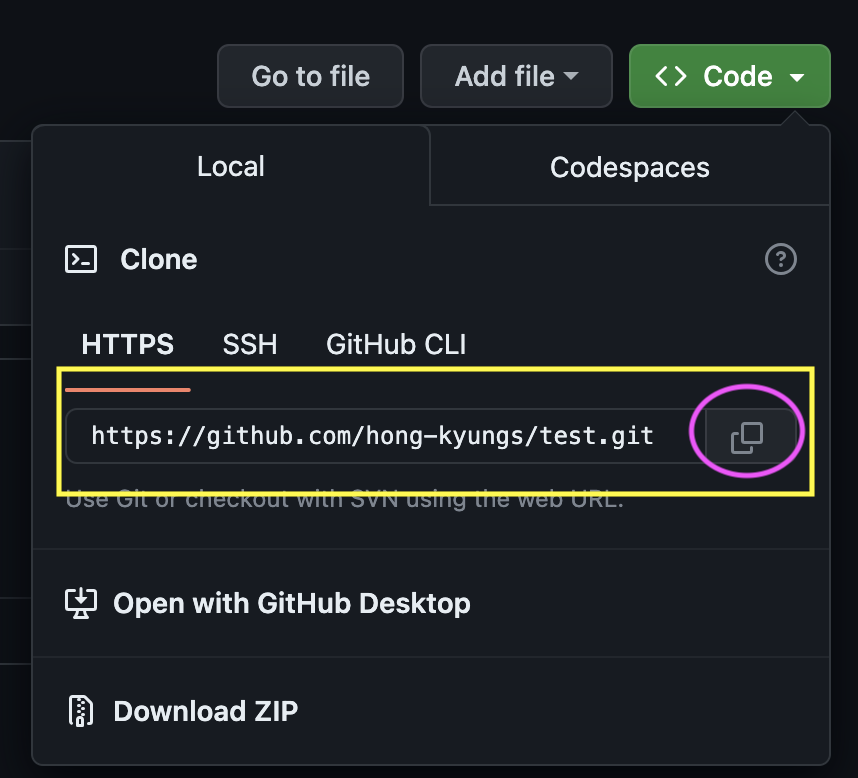
2.VScode(원하는 에디터)에서 터미널을 열고, 커멘드창에서 저장소를 내려받을 위치로 이동합니다. 필자는 documents 파일로 이동후 git clone 명령어를 통해서 저장소를 복제합니다.
git clone [복사한 링크]

3.clone이 성공적으로 실행되면 documents 폴더에 github의 repository와 동일한 이름의 폴더가 생성됩니다. docements에 test폴더가 생성되어있고, VScode를 보면 test폴더안에 README.md파일도 잘 생성되어있음을 확인할 수 있다.
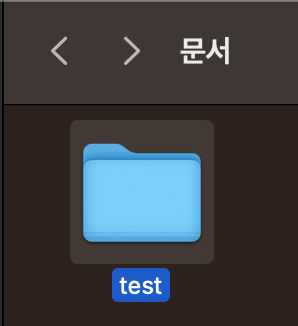
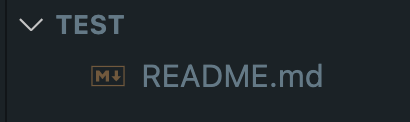
폴더와 파일이 잘 생성되었다면 저장소를 복제하고 git에 연동하는 것이 완료된 것이다.
Gibhub Repository에 파일 업로드하기
1.우선 test 폴더에 업로드할 파일을 생성하고 작업합니다. 필자는 index.html라는 파일을 생성하고 작업하였습니다.
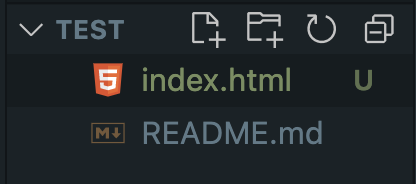
2.Gituhb Repository에 업로드하기
git add .
git commit -m ["commit 남길 내용"]
git push
-
git add . : 수정된 모든 파일을 업로드하는 명령어
-
git commit : git commit 명령으로 파일들을 commit합니다. 이때 기록을 남겨 어떤 내용을 수정하였는지 등을 작성할 수 있습니다.
-
git push : 최종 업로드를 위해 git push를 합니다.
3.모든 작업이 완료된 후 Gituhb Repository로 이동하면 파일이 업로드 된 것을 확인할 수 있습니다.

Gibhub workflow
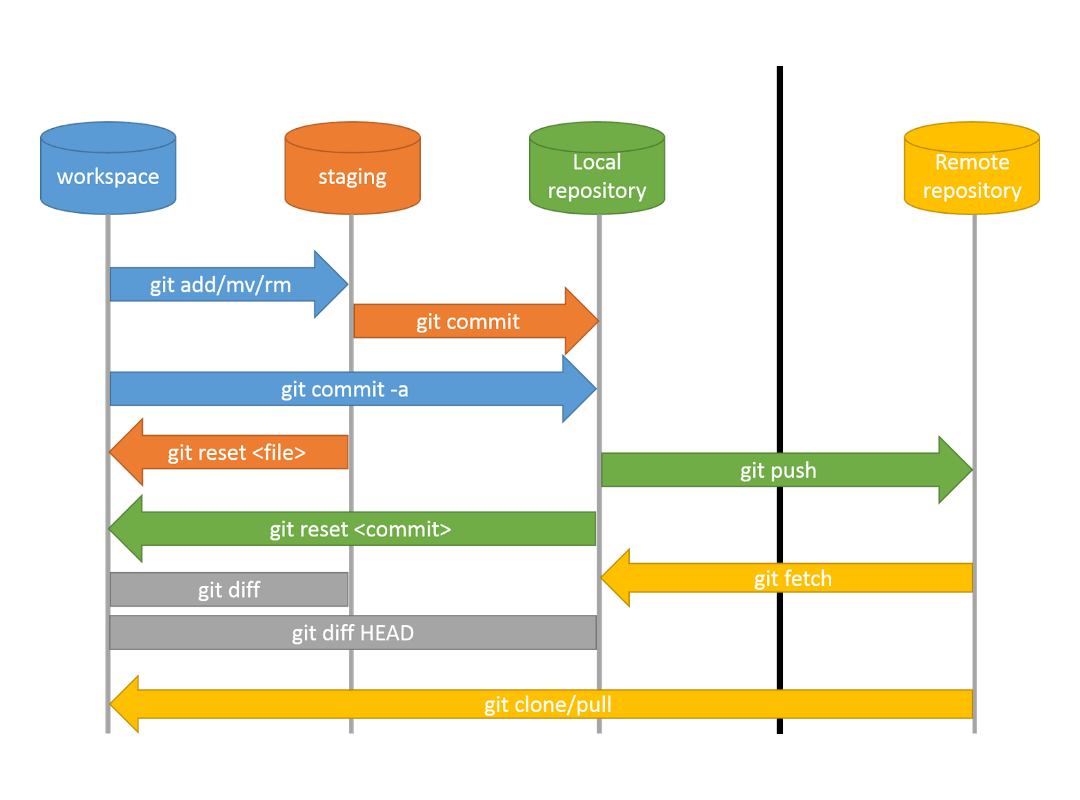
원격저장소(Remote Repository)에 올리기(push) 전까지의 소스 추가(add), 저장(commit), 소스 변경 파일 보기(diff) 등의 작업들은 로컬에 저장된 소스에서 이루어진다.
댓글남기기